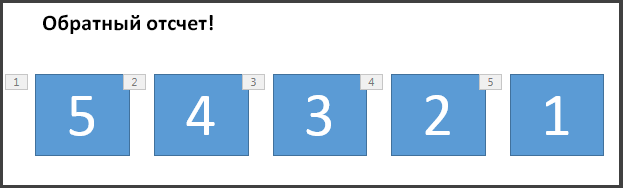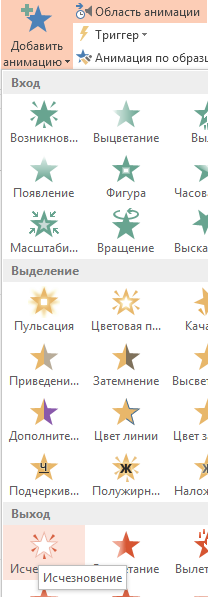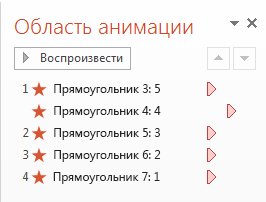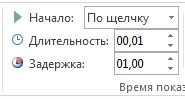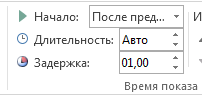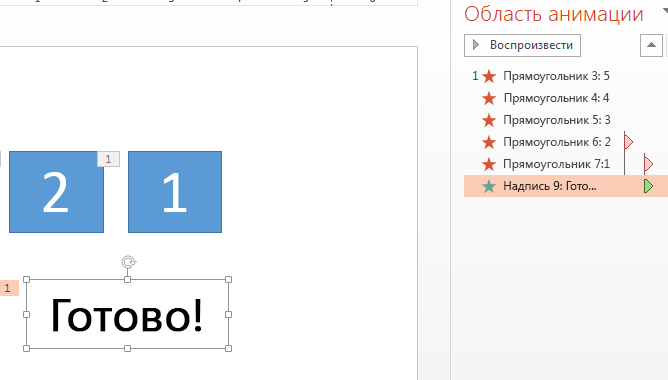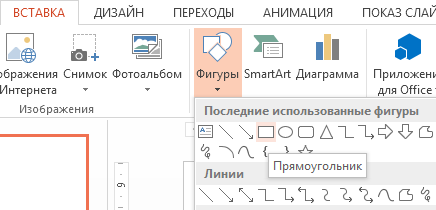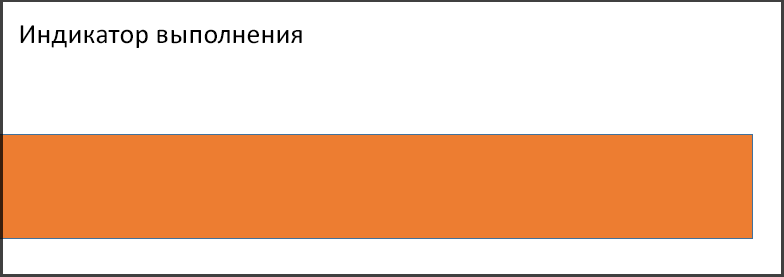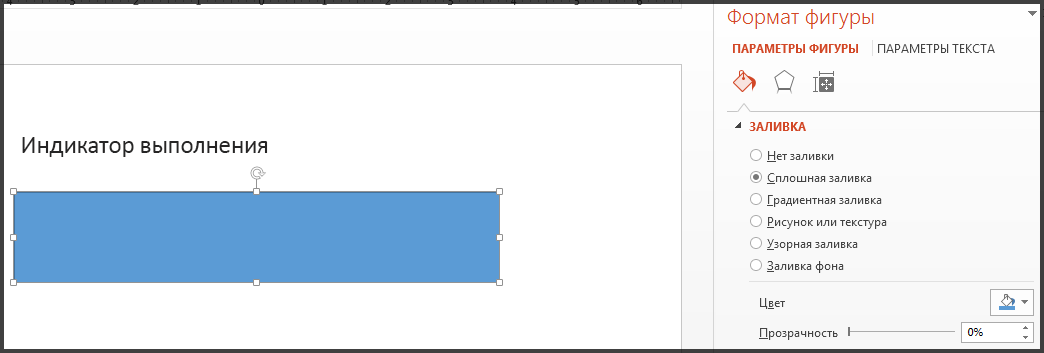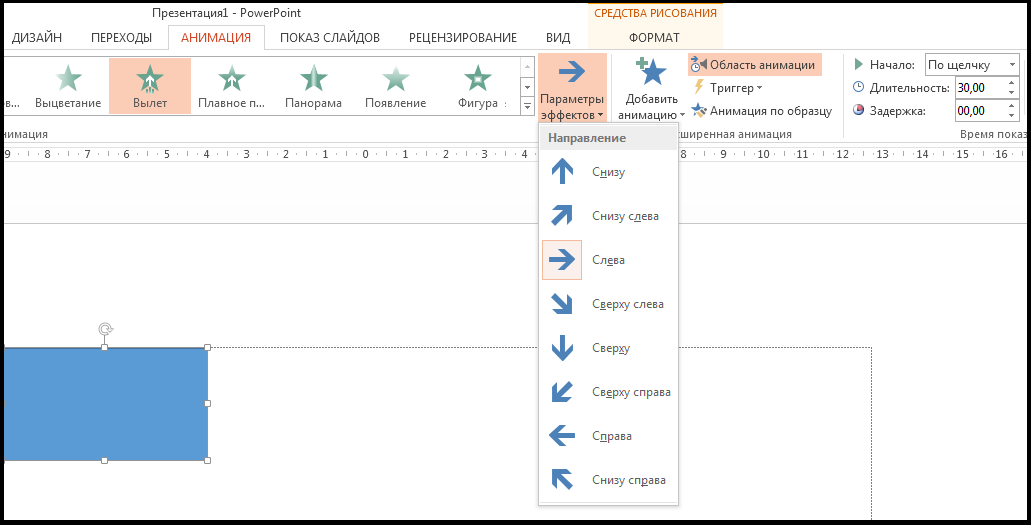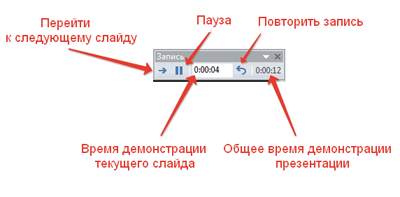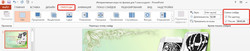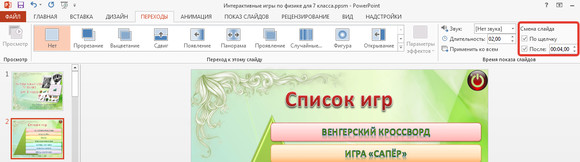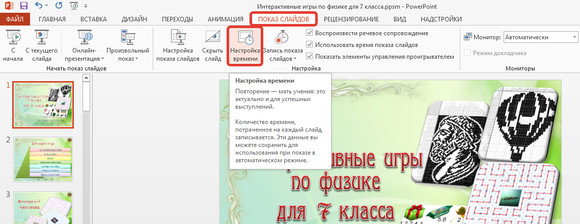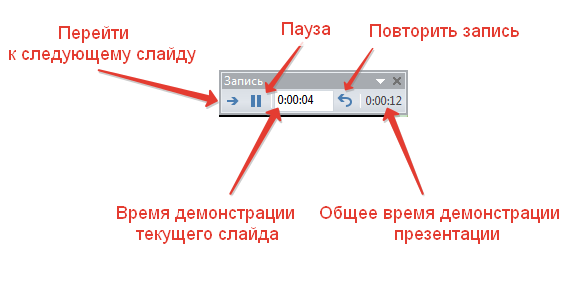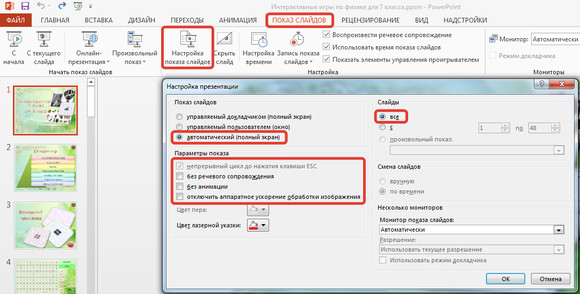Как сделать секундомер в powerpoint
Вставка экранного timer
Чтобы сделать свою презентацию интереснее, вы можете добавить в нее анимированный таймер или индикатор прогресса. Например, после обучения можно провести тест, отображая на экране оставшееся время. С помощью возможностей анимации в PowerPoint можно создавать самые разные таймеры.
Если вам нужно узнать, как долго вы говорите, чтобы не прерывистеть отведенное время, см. запуск презентации и просмотр заметок в режиме presenter.
Совет: Вы также можете найти другие типы часов, например секундомеры, в Магазине Office или использовать бесплатные шаблоны слайдов, чтобы подсчитать количество минут,пятиминут и десяти минут для аудитории.
Создание таймера
Для этого таймера используется простая, но эффектная анимация. Отсчет ведется от 5 до 1 с интервалом в одну секунду.
Для начала создайте пять надписей с цифрами от 5 до 1. При отсчете они будут по очереди исчезать с интервалом в одну секунду.
Совет: Лучше создавать надписи последовательно: от больших цифр к меньшим. Так будет легче применить анимацию в правильном порядке.
Чтобы создать текстовые поля, на вкладке Вставка в группе Текст нажмите кнопку Текстовое поле инарисуйте текстовое поле на слайде. После этого введите число. Вы можете копировать и вставлять надписи, а затем изменять числа в них.
Щелкните внутри прямоугольника с номером.
На вкладке Анимация в группе Дополнительные анимации нажмите кнопку Добавить анимацию иперейдите к кнопке Выход. Здесь можно выбрать необходимый эффект анимации, например, Исчезновение.
Выбирайте прямоугольники с цифрами 4, 3, 2 и 1, а затем также применяйте к ним эффект Исчезновение.
Щелкните Анимация> области анимации, чтобы отдемонстрировать ее. Обратите внимание, что надписи будут пронумерованы с учетом других объектов на слайде. Ориентируйтесь по самой правой цифре, соответствующей тексту в поле.
Щелчком мыши должна запускаться анимация только для надписи с цифрой 5, которая будет отображаться на экране одну секунду. Другие надписи также должны автоматически исчезать через секунду в заданном порядке.
Выберите Прямоугольник 5и в группе Анимация > Время) оставьте параметры Начать: По щелчку и длительности: 0,01, но значение Задержка — 01,00, одна секунда.
Теперь в области анимации последовательно выбирайте остальные надписи с цифрами от 4 до 1. В группе Время показа слайдов устанавливайте следующие параметры: Начало — «После предыдущего», Длительность — «Авто», Задержка — «01,00».
Когда все будет готово, попробуйте сделать это, переходить в режим слайд-шоу и играть с текущего слайда. Щелкните, чтобы начать обратный отсчет!
Эффекты анимации можно просмотреть в любое время. На вкладке Анимация в группе Просмотр нажмите кнопку Просмотр.
После обратного отсчета может потребоваться добавить анимацию, например текстовое поле Готово! Для этого вставьте текстовое поле, выберите его, перейдите к вкладке Анимация > Дополнительные эффекты анимации > появления > появления. Затем в группе Время начала установите значение После предыдущего, установите для длительности значение Авто иустановите значение Задержка 00,00. Обратите внимание, что эта надпись также появилась в области анимации.
Примечание: В PowerPoint можно легко настроить эффекты анимации для появления и исчезновения фигур. Вы можете задать любые нужные промежутки времени, однако для последовательной анимации рада объектов лучше использовать одинаковые задержки.
Создание индикатора прогресса
Другой эффективный способ задействовать таймер отсчета — добавить в презентацию индикатор прогресса.
На вкладке Вставка в группе Иллюстрации нажмите кнопку Фигурыи выберите прямоугольник.
Щелкните слайд у левого края, а затем нарисуйте прямоугольник.
Вы можете изменить цвет индикатора прогресса на любой другой. Щелкните его правой кнопкой мыши и выберите формат > Параметры фигуры > заливка > Сплошная заливка.
На вкладке Анимация в группе Анимация выберите Вылет.
Нажмите кнопку Параметры эффектов и выберите пункт Слева.
В группе Время показа слайдов задайте Длительность движения индикатора прогресса, например 30 секунд. В области Начнитевыберите по щелчку.
На рисунке ниже показано, как должны быть настроены все параметры.
Когда все будет готово, попробуйте сделать это, переходить в режим слайд-шоу и играть с текущего слайда. Щелкните, чтобы начать работу с временем. В течение 30 секунд рывок хода выполнения должен увеличиваться с левой стороны экрана, а затем останавливаться.
Как добавить таймер на слайд?
Как вставить секундомер в повер поинт?
Откройте созданный файл презентации. В меню выберите вкладку «Слайд-шоу» и нажмите на кнопку «Настроить слайд-шоу». В правой части окна настройки слайд-шоу установите переключатель «Использовать таймер, если он есть» в разделе «Смена слайда». Нажмите кнопку «OK», чтобы закрыть окно.
Как сделать часы в презентации?
Чтобы использовать встроенную функцию PowerPoint, откройте презентацию PowerPoint, с которой мы будем работать, и перейдите на вкладку «Вставить». Здесь найдите раздел «Текст» и выберите «Дата и время». После выбора появится окно «Верхний и нижний колонтитулы».
Как установить автоматический режим смены слайдов?
На вкладке Слайд-шоу в группе Настройка выберите пункт Настройка показа слайдов. В области Показ слайдов выберите параметр автоматический (полный экран).
Как вставить обратный отсчет в презентацию?
Для этого вставьте текстовое поле, выберите его, перейдите в вкладку > «Дополнительные эффекты анимации> входа >появления. Затем в группе «Время начала» установите значение «Начало после предыдущего», установите значение «Длительность» автоматически иустановите значение «Задержка» в 00,00.
Что такое PPT в часах?
PPT — что это? Некий контроллер, позволяющий управлять слайд-шоу, получить успешную презентацию, приветствие. Скорее всего имеется ввиду что используя часы можно управлять слайд-шоу, которое например выводится на большой экран. И да, действительно — это удобно.
Как установить автоматический режим смены слайдов через 3 минуты?
Чем полезно и где может пригодиться автоматическое переключение слайдов в презентации?
Автоматическое переключение слайдов обычно используется тогда, когда презентация не требует озвучки человеком (например, демонстрация различных фотографий в качестве заставки во время перерыва) или же когда озвучка пишется заранее и «накладывается» на презентацию.
Как сделать таймер в презентации
Иногда суть вашей презентации такова, что появляется необходимость в слайды вставить таймер обратного отсчета. Применения могут быть разные. Например, вы готовите викторину в формате Microsoft PowerPoint. Или у вас проходит презентация плана проекта или какого-то технического решения, а на определённом этапе презентации у вас есть выделенный блок на вопросы / ответы, лимитированный по времени. В таком случае не лишним было бы визуализировать для аудитории оставшееся время этой секции. В данной статье рассмотрим несколько способов реализации таймера обратного отсчета. Выделю 2 основных способа:
Таймер обратного отсчёта, выполненный стандартными средствами анимации, имеющимися в PowerPoint
Допустим вы подготовили викторину, решили выполнить ее в поверпоинт, стоит вопрос, как же лимитировать время на обдумывание для участников, и визуализировать таймер. Самый простой способ – это воспользоваться средствами настройки анимации. Инструкция и поясняющие картинки приводятся для версии PowerPoint 2013.
Сначала определимся с концепцией. Допустим выделенное время на обдумывание – минута.
Результат вы можете посмотеть тут:
Создание и форматирование элементов концепции
Кнопка запуска анимации
Создаем простое текстовое поле, форматируем как нам нравится, пишем что-то внутри, например Старт.
Временная шкала.
Ограничитель шкалы и прогресс бар.
Для того, чтобы визуально представлять сколько же времени осталось, сделаем видимый ограничитель прогресс бара. Просто прямоугольник с пустой заливкой, но видимыми границами. Длина прямоугольника будет равна 24 см, мы ранее договорились, что это соответствует одной минуте.
Внутри прямоугольника создадим другой прямоугольник, с не закрашенными границами, но с заливкой, это прямоугольник будет как раз символизировать прогресс бар, в дальнейшем мы ему сделаем анимацию, которая за 55 секунд увеличит его ширину от 0 до максимума. Нужно определить целевую ширину, т.к. мы приняли «ширину минуты» 24 см, ширина «55 секунд» будет равна 24/60*55=22 см. Выставим такую ширину для прогресс бара.
Далее надо собрать текстовый ряд и два прямоугольника в комплект, у меня получилось следующее:
0 и 60 не очень нужны, мы их использовали, чтобы равномерно распределить по шкале другие цифры
Таймер обратного отсчета
Нам понадобится круг, и 6 одинаково отформатированных цифр. После настройки анимации, все цифры надо будет собрать на одно позиции в центре круга. Для удобства настройки анимации, это можно будет сделать после.
Настройка анимации
Начинаем с прогресс бара. Меню АНИМАЦИЯ, кнопка Добавить анимацию, тип анимации – Появление.
После добавления надо выставить параметры:
В итоге прямоугольник начнет постепенно появляться из левой своей стороны после нажатия на кнопку «Старт» в течении 55 секунд.
Для остальных элементов прогресс бара – каймы и тестовых меток количества секунд добавим анимацию (выбрав эти элементы и нажав кнопку Добавить анимацию) “Возникновение” с параметрами:
Для кнопки добавим анимацию с эффектом «Выцветание»:
Далее уберем весь прогресс бар, вместе со всеми прямоугольниками и текстовыми метками после того как пройдет 55 секунд (таймер прогресс бара). Для этого выбираем все объекты, жмем кнопку Добавить анимацию:
Переходим к настройке анимации для счетчика обратного отсчета. Настройки для круга:
Для чисел будут две настроенные анимации сначала с типом «появление», потом сразу за ним с типом «исчезновение» для того же числа.
В итоге у вас должна получиться примерно такая структура:
Размещаем таймер обратного отсчета в нужном месте. Запускаем слайд в режиме демонстрации (shift + F5) и проверяем как все работает.
Готовые таймеры, приложения их магазина «Приложения для Office»
На момент написания статьи в официальном магазине, где можно скачать или приобрести различные надстройки к программам Mictrosoft Office, есть несколько реализаций обратного таймера. Чтобы попасть в магазин из программы PowerPoint, нужно пройти в на вкладку ВСТАВКА панели быстрого доступа. Ссылки в магазин и каталог уже скачанных надстроек – в одноименной секции. Для того, чтобы установить расширение, нужно получить учетную запись Майкрософт.
Slice Timer
Из всех имеющихся приложений, Slice Timer является бесплатным. Вероятнее всего, софт бесплатен, т.к. производитель после выпуска сразу потерял к нему интерес, в настоящее время имеется только один релиз продукта, выпущенный в 2014 году. Приложение требует Office 2013 с sp1 или выше. Есть баг – счетчик запускается только в режиме редактирования слайда, в режиме показа презентации почему-то триггер старта не работает. Тем не менее краткий обзор:
После установки приложения, оно становится доступно по кнопке «Мои приложения» на вкладке ВСТАВКА. Переходим туда, выбираем Slice Timer, жмем кнопку Вставить. После подгрузки на слайде виден экран конфигурации, где можно выставить длительность времени обратного отсчета и тыкнуть в чекбокс Auto start (у меня дальнейшее поведение счетчика после выбора чекбокса и без него ничем не отличается, поэтому зачем чекбокс нужен сказать не могу).
Другая доступная пользовательская настройка – это геометрия счетчика, остальное хардкод. Ниже приведены несколько скриншотов работы счетчика в разных фазах, как видно ближе к концу действия «пирог» с пройденным временем перекрашивается из зеленого в желтый и затем в красный.
PP Timer
Как сделать таймер в презентации powerpoint?
Презентации в PowerPoint давно стали стандартом представления аудитории любой информации: доклады на конференциях, годовые-месячные-недельные отчеты, бизнес-тренинги и т.д. Хорошая презентация должна укладываться в отведенное для докладчика время. Опытные докладчики с легкостью выполняют последнее требование. Но чаще всего время летит незаметно, и в итоге появляются несколько «штрафных» минут.
Возьмем какую-нибудь конференцию, на доклад приходится 15 минут: 10 минут на сам доклад, 5 минут на вопросы аудитории. Председатель секции следит за временем, это его зона ответственности. Каждому, кто выходит за рамки дозволенного – не укладывается в отведенное время – председатель делает замечание, а порой и не одно. Поэтому идея таймера для презентации лежит на поверхности. Вот как встроить таймер в презентацию. Показано на примере презентации Presentations-Tips.ppt (скачать)(кстати, очень полезная презентация)
I. Создаем сам видео-файл таймера. Вот, например, как сделать видео-файл в Matlab (gen_timer.m 4)
II. Встраиваем полученный видео-файл в первый слайд презентации (можно во второй):
(1) Активируюем первый или второй слайд презентации, открываем вкладку «Вставка» ленты в PowerPoint;
(2) Кнопка «Вставить Видео», выбрать полученный файл timer.avi;
(3) Перетащить вставленное видео в нужное место на слайде.
III. Редактируем свойства анимации у вставленного видео-файла:
(1) Открываем вкладку «Анимация»;
(2) Активируем область анимации;
(3) Меняем эффект по умолчанию для видео «Приостановка» на «Воспроизведение».
IV.Редактируем свойства в анимации.
(1) В области анимации у эффекта «Воспроизведение» выбираем «Параметры эффектов»;
(2) В параметрах «Видео:воспроизведение» ставим в пункте «Закончить»-«после 999 слайдов». Можно поставить запуск таймера в режим «вместе с предыдущим», т.е. он будет запускаться сразу, как появится слайд с таймером, а можно оставить запуск по щелчку.
Теперь при запуске показа слайдов после первого слайда начнется обратный отсчет таймера. При этом таймер продолжает работать даже, если Вам нужно будет вернуться на предыдущие слайды.Остановить или запустить таймер можно, нажав по нему левой кнопкой мышки. Выйти из полноэкранного показа слайдов при включенном таймере можно, нажав два раз ESC (первое нажатие останавливает таймер) или по сочетанию клавиш ALT+F4.
Файлы для скачивания
Скачать одним архивом
Таймеры с дискретностью 1мин,5мин,10мин,15мин,20мин,25мин,30мин
Timer 1-30min (gif).zip 4
Timer 1-30min (avi).zip 3
Многим пользователям PowerPoint нравится запускать просмотр презентаций в режиме слайд-шоу, при этом обсуждая содержания и поддерживая разговор. Тем не менее, в некоторых презентациях может потребоваться пролистывать несколько слайдов без каких-либо комментариев. Чтобы добавить в PowerPoint эффект секундомера, который позволит автоматически пролистывать слайды, вам нужно сделать всего несколько щелчков мышью. Чтобы начать, смотрите шаг 1!
Запустите PowerPoint 2003, 2007 или 2010. Откройте созданный файл презентации.
Просмотрите слайд-шоу еще раз с помощью кнопки «С начала» в левом краю панели инструментов «Слайд-шоу».
Проследите смену слайдов с использованием таймеров и запишите те, у которых нужно скорректировать временные задержки.
Советы
Что вам понадобится
Информация о статье
Эту страницу просматривали 11 170 раза.
Была ли эта статья полезной?
Это PowerPoint надстройка может быть полезным для бизнес-профессионалов и даже студентов, которые часто имеют ограниченное время для завершения своей презентации и требуют строгого управления временем. TM Timer в основном обеспечивает следующие основные функциональные возможности:
Для целей этой должности, мы будем использовать в синий Корпоративный шаблон PowerPoint из нашего собственного архива FPPT. Вы можете начать с любой загрузкой и установкой этой надстройки из исполняемого файла или путем загрузки файла ZIP, извлекая его содержание и используя пользовательское местоположение, чтобы сохранить распакованные файлы, прежде чем запустить установочный файл (файл EXE). Если вы используете первый метод, TM таймер будет установлен в директории Addins по умолчанию: «C: Users Administrator AppData Roaming Microsoft AddIns». После установки, перейдите на вкладку ТМ в Microsoft PowerPoint и нажмите кнопку Настроить.
Для того, чтобы приобрести какой-либо эффект для таймера, вы будете просто требует использования инструментов рисования в Microsoft PowerPoint для текста в текстовом поле TM Timer.
После того, как вы настроили все настройки, просто запустите презентацию в режиме слайд-шоу для отображения таймера.


Перейти к загрузке TM Timer
Во многих играх и викторинах вводится временное ограничение на выполнение задания или обдумывание вопроса.
На страничку слайда с игрой можно встроить таймер, который позволит сделать этот процесс наглядным.
Пример (Flash) по ссылке здесь.
Обратите внимание, что фантазия авторов может быть реализована и в выборе движущегося элемента и в выборе варианта исполнения таймера.
Таймер может запускаться автоматически после выбора вопроса или стартует по клику.
Вариантов реализации может быть несколько. Это может быть изображение часов, фигурки, Движущегося рисованного объекта и мн. другое. Нужно только проявить немного фантазии.
Видеоинструкция по созданию таймера:
Как установить таймер на презентацию?
Как установить таймер на презентацию?
Как сделать таймер в презентации powerpoint?
Презентации в PowerPoint давно стали стандартом представления аудитории любой информации: доклады на конференциях, годовые-месячные-недельные отчеты, бизнес-тренинги и т.д. Хорошая презентация должна укладываться в отведенное для докладчика время. Опытные докладчики с легкостью выполняют последнее требование. Но чаще всего время летит незаметно, и в итоге появляются несколько «штрафных» минут.
Возьмем какую-нибудь конференцию, на доклад приходится 15 минут: 10 минут на сам доклад, 5 минут на вопросы аудитории. Председатель секции следит за временем, это его зона ответственности. Каждому, кто выходит за рамки дозволенного – не укладывается в отведенное время – председатель делает замечание, а порой и не одно. Поэтому идея таймера для презентации лежит на поверхности. Вот как встроить таймер в презентацию. Показано на примере презентации Presentations-Tips.ppt (скачать)(кстати, очень полезная презентация)
I. Создаем сам видео-файл таймера. Вот, например, как сделать видео-файл в Matlab (gen_timer.m 4)
II. Встраиваем полученный видео-файл в первый слайд презентации (можно во второй):
(1) Активируюем первый или второй слайд презентации, открываем вкладку «Вставка» ленты в PowerPoint;
(2) Кнопка «Вставить Видео», выбрать полученный файл timer.avi;
(3) Перетащить вставленное видео в нужное место на слайде.
III. Редактируем свойства анимации у вставленного видео-файла:
(1) Открываем вкладку «Анимация»;
(2) Активируем область анимации;
(3) Меняем эффект по умолчанию для видео «Приостановка» на «Воспроизведение».
IV.Редактируем свойства в анимации.
(1) В области анимации у эффекта «Воспроизведение» выбираем «Параметры эффектов»;
(2) В параметрах «Видео:воспроизведение» ставим в пункте «Закончить»-«после 999 слайдов». Можно поставить запуск таймера в режим «вместе с предыдущим», т.е. он будет запускаться сразу, как появится слайд с таймером, а можно оставить запуск по щелчку.
Теперь при запуске показа слайдов после первого слайда начнется обратный отсчет таймера. При этом таймер продолжает работать даже, если Вам нужно будет вернуться на предыдущие слайды.Остановить или запустить таймер можно, нажав по нему левой кнопкой мышки. Выйти из полноэкранного показа слайдов при включенном таймере можно, нажав два раз ESC (первое нажатие останавливает таймер) или по сочетанию клавиш ALT+F4.
Файлы для скачивания
Скачать одним архивом
Таймеры с дискретностью 1мин,5мин,10мин,15мин,20мин,25мин,30мин
Timer 1-30min (gif).zip 4
Timer 1-30min (avi).zip 3
Многим пользователям PowerPoint нравится запускать просмотр презентаций в режиме слайд-шоу, при этом обсуждая содержания и поддерживая разговор. Тем не менее, в некоторых презентациях может потребоваться пролистывать несколько слайдов без каких-либо комментариев. Чтобы добавить в PowerPoint эффект секундомера, который позволит автоматически пролистывать слайды, вам нужно сделать всего несколько щелчков мышью. Чтобы начать, смотрите шаг 1!
Запустите PowerPoint 2003, 2007 или 2010. Откройте созданный файл презентации.
Просмотрите слайд-шоу еще раз с помощью кнопки «С начала» в левом краю панели инструментов «Слайд-шоу».
Проследите смену слайдов с использованием таймеров и запишите те, у которых нужно скорректировать временные задержки.
Советы
Что вам понадобится
Информация о статье
Эту страницу просматривали 11 170 раза.
Была ли эта статья полезной?
Это PowerPoint надстройка может быть полезным для бизнес-профессионалов и даже студентов, которые часто имеют ограниченное время для завершения своей презентации и требуют строгого управления временем. TM Timer в основном обеспечивает следующие основные функциональные возможности:
Для целей этой должности, мы будем использовать в синий Корпоративный шаблон PowerPoint из нашего собственного архива FPPT. Вы можете начать с любой загрузкой и установкой этой надстройки из исполняемого файла или путем загрузки файла ZIP, извлекая его содержание и используя пользовательское местоположение, чтобы сохранить распакованные файлы, прежде чем запустить установочный файл (файл EXE). Если вы используете первый метод, TM таймер будет установлен в директории Addins по умолчанию: «C: Users Administrator AppData Roaming Microsoft AddIns». После установки, перейдите на вкладку ТМ в Microsoft PowerPoint и нажмите кнопку Настроить.
Для того, чтобы приобрести какой-либо эффект для таймера, вы будете просто требует использования инструментов рисования в Microsoft PowerPoint для текста в текстовом поле TM Timer.
После того, как вы настроили все настройки, просто запустите презентацию в режиме слайд-шоу для отображения таймера.

Перейти к загрузке TM Timer
Во многих играх и викторинах вводится временное ограничение на выполнение задания или обдумывание вопроса.
На страничку слайда с игрой можно встроить таймер, который позволит сделать этот процесс наглядным.
Пример (Flash) по ссылке здесь.
Обратите внимание, что фантазия авторов может быть реализована и в выборе движущегося элемента и в выборе варианта исполнения таймера.
Таймер может запускаться автоматически после выбора вопроса или стартует по клику.
Вариантов реализации может быть несколько. Это может быть изображение часов, фигурки, Движущегося рисованного объекта и мн. другое. Нужно только проявить немного фантазии.
Видеоинструкция по созданию таймера:
Вставка экранного timer
Чтобы сделать свою презентацию интереснее, вы можете добавить в нее анимированный таймер или индикатор прогресса. Например, после обучения можно провести тест, отображая на экране оставшееся время. С помощью возможностей анимации в PowerPoint можно создавать самые разные таймеры.
Если вам нужно узнать, как долго вы говорите, чтобы не прерывистеть отведенное время, см. запуск презентации и просмотр заметок в режиме presenter.
Совет: Вы также можете найти другие типы часов, например секундомеры, в Магазине Office или использовать бесплатные шаблоны слайдов, чтобы подсчитать количество минут,пятиминут и десяти минут для аудитории.
Создание таймера
Для этого таймера используется простая, но эффектная анимация. Отсчет ведется от 5 до 1 с интервалом в одну секунду.
Для начала создайте пять надписей с цифрами от 5 до 1. При отсчете они будут по очереди исчезать с интервалом в одну секунду.
Совет: Лучше создавать надписи последовательно: от больших цифр к меньшим. Так будет легче применить анимацию в правильном порядке.
Чтобы создать текстовые поля, на вкладке Вставка в группе Текст нажмите кнопку Текстовое поле инарисуйте текстовое поле на слайде. После этого введите число. Вы можете копировать и вставлять надписи, а затем изменять числа в них.
Щелкните внутри прямоугольника с номером.
На вкладке Анимация в группе Дополнительные анимации нажмите кнопку Добавить анимацию иперейдите к кнопке Выход. Здесь можно выбрать необходимый эффект анимации, например, Исчезновение.
Выбирайте прямоугольники с цифрами 4, 3, 2 и 1, а затем также применяйте к ним эффект Исчезновение.
Щелкните Анимация> области анимации, чтобы отдемонстрировать ее. Обратите внимание, что надписи будут пронумерованы с учетом других объектов на слайде. Ориентируйтесь по самой правой цифре, соответствующей тексту в поле.
Щелчком мыши должна запускаться анимация только для надписи с цифрой 5, которая будет отображаться на экране одну секунду. Другие надписи также должны автоматически исчезать через секунду в заданном порядке.
Выберите Прямоугольник 5и в группе Анимация > Время) оставьте параметры Начать: По щелчку и длительности: 0,01, но значение Задержка — 01,00, одна секунда.
Теперь в области анимации последовательно выбирайте остальные надписи с цифрами от 4 до 1. В группе Время показа слайдов устанавливайте следующие параметры: Начало — «После предыдущего», Длительность — «Авто», Задержка — «01,00».
Когда все будет готово, попробуйте сделать это, переходить в режим слайд-шоу и играть с текущего слайда. Щелкните, чтобы начать обратный отсчет!
Эффекты анимации можно просмотреть в любое время. На вкладке Анимация в группе Просмотр нажмите кнопку Просмотр.
После обратного отсчета может потребоваться добавить анимацию, например текстовое поле Готово! Для этого вставьте текстовое поле, выберите его, перейдите к вкладке Анимация > Дополнительные эффекты анимации > появления > появления. Затем в группе Время начала установите значение После предыдущего, установите для длительности значение Авто иустановите значение Задержка 00,00. Обратите внимание, что эта надпись также появилась в области анимации.
Примечание: В PowerPoint можно легко настроить эффекты анимации для появления и исчезновения фигур. Вы можете задать любые нужные промежутки времени, однако для последовательной анимации рада объектов лучше использовать одинаковые задержки.
Создание индикатора прогресса
Другой эффективный способ задействовать таймер отсчета — добавить в презентацию индикатор прогресса.
На вкладке Вставка в группе Иллюстрации нажмите кнопку Фигурыи выберите прямоугольник.
Щелкните слайд у левого края, а затем нарисуйте прямоугольник.
Вы можете изменить цвет индикатора прогресса на любой другой. Щелкните его правой кнопкой мыши и выберите формат > Параметры фигуры > заливка > Сплошная заливка.
На вкладке Анимация в группе Анимация выберите Вылет.
Нажмите кнопку Параметры эффектов и выберите пункт Слева.
В группе Время показа слайдов задайте Длительность движения индикатора прогресса, например 30 секунд. В области Начнитевыберите по щелчку.
На рисунке ниже показано, как должны быть настроены все параметры.
Когда все будет готово, попробуйте сделать это, переходить в режим слайд-шоу и играть с текущего слайда. Щелкните, чтобы начать работу с временем. В течение 30 секунд рывок хода выполнения должен увеличиваться с левой стороны экрана, а затем останавливаться.
Как сделать таймер в презентации
Иногда суть вашей презентации такова, что появляется необходимость в слайды вставить таймер обратного отсчета. Применения могут быть разные. Например, вы готовите викторину в формате Microsoft PowerPoint. Или у вас проходит презентация плана проекта или какого-то технического решения, а на определённом этапе презентации у вас есть выделенный блок на вопросы / ответы, лимитированный по времени. В таком случае не лишним было бы визуализировать для аудитории оставшееся время этой секции. В данной статье рассмотрим несколько способов реализации таймера обратного отсчета. Выделю 2 основных способа:
Таймер обратного отсчёта, выполненный стандартными средствами анимации, имеющимися в PowerPoint
Допустим вы подготовили викторину, решили выполнить ее в поверпоинт, стоит вопрос, как же лимитировать время на обдумывание для участников, и визуализировать таймер. Самый простой способ – это воспользоваться средствами настройки анимации. Инструкция и поясняющие картинки приводятся для версии PowerPoint 2013.
Сначала определимся с концепцией. Допустим выделенное время на обдумывание – минута.
Результат вы можете посмотеть тут:
Создание и форматирование элементов концепции
Кнопка запуска анимации
Создаем простое текстовое поле, форматируем как нам нравится, пишем что-то внутри, например Старт.
Временная шкала.
Создаем 6 текстовых полей с записями 0, 10, 20, 30, 40, 50, 60. Примем, что ряд времени длительностью в минуту будет располагаться на отрезке длиной 24 сантиметра.Расположим все текстовые поля из. п.1. так, чтобы они занимали всю длину отрезка в 24 см. Проще всего расположить текстовые поля 0 – в начале отрезка, 60 в его конце. Все остальные — примерно раскидать в промежутке (можно особо не беспокоиться о расстоянии). Далее нужно выделить весь ряд, на вкладке ФОРМАТ, найти функцию Выровнять, и сделать выравнивание по верхнему краю и распределить по горизонтали.
Ограничитель шкалы и прогресс бар.
Для того, чтобы визуально представлять сколько же времени осталось, сделаем видимый ограничитель прогресс бара. Просто прямоугольник с пустой заливкой, но видимыми границами. Длина прямоугольника будет равна 24 см, мы ранее договорились, что это соответствует одной минуте.
Внутри прямоугольника создадим другой прямоугольник, с не закрашенными границами, но с заливкой, это прямоугольник будет как раз символизировать прогресс бар, в дальнейшем мы ему сделаем анимацию, которая за 55 секунд увеличит его ширину от 0 до максимума. Нужно определить целевую ширину, т.к. мы приняли «ширину минуты» 24 см, ширина «55 секунд» будет равна 24/60*55=22 см. Выставим такую ширину для прогресс бара.
Далее надо собрать текстовый ряд и два прямоугольника в комплект, у меня получилось следующее:
0 и 60 не очень нужны, мы их использовали, чтобы равномерно распределить по шкале другие цифры
Таймер обратного отсчета
Нам понадобится круг, и 6 одинаково отформатированных цифр. После настройки анимации, все цифры надо будет собрать на одно позиции в центре круга. Для удобства настройки анимации, это можно будет сделать после.
Настройка анимации
Начинаем с прогресс бара. Меню АНИМАЦИЯ, кнопка Добавить анимацию, тип анимации – Появление.
После добавления надо выставить параметры:
В итоге прямоугольник начнет постепенно появляться из левой своей стороны после нажатия на кнопку «Старт» в течении 55 секунд.
Для остальных элементов прогресс бара – каймы и тестовых меток количества секунд добавим анимацию (выбрав эти элементы и нажав кнопку Добавить анимацию) “Возникновение” с параметрами:
Для кнопки добавим анимацию с эффектом «Выцветание»:
Далее уберем весь прогресс бар, вместе со всеми прямоугольниками и текстовыми метками после того как пройдет 55 секунд (таймер прогресс бара). Для этого выбираем все объекты, жмем кнопку Добавить анимацию:
Переходим к настройке анимации для счетчика обратного отсчета. Настройки для круга:
Для чисел будут две настроенные анимации сначала с типом «появление», потом сразу за ним с типом «исчезновение» для того же числа.
В итоге у вас должна получиться примерно такая структура:
Размещаем таймер обратного отсчета в нужном месте. Запускаем слайд в режиме демонстрации (shift + F5) и проверяем как все работает.
Готовые таймеры, приложения их магазина «Приложения для Office»
На момент написания статьи в официальном магазине, где можно скачать или приобрести различные надстройки к программам Mictrosoft Office, есть несколько реализаций обратного таймера. Чтобы попасть в магазин из программы PowerPoint, нужно пройти в на вкладку ВСТАВКА панели быстрого доступа. Ссылки в магазин и каталог уже скачанных надстроек – в одноименной секции. Для того, чтобы установить расширение, нужно получить учетную запись Майкрософт.
Slice Timer
Из всех имеющихся приложений, Slice Timer является бесплатным. Вероятнее всего, софт бесплатен, т.к. производитель после выпуска сразу потерял к нему интерес, в настоящее время имеется только один релиз продукта, выпущенный в 2014 году. Приложение требует Office 2013 с sp1 или выше. Есть баг – счетчик запускается только в режиме редактирования слайда, в режиме показа презентации почему-то триггер старта не работает. Тем не менее краткий обзор:
После установки приложения, оно становится доступно по кнопке «Мои приложения» на вкладке ВСТАВКА. Переходим туда, выбираем Slice Timer, жмем кнопку Вставить. После подгрузки на слайде виден экран конфигурации, где можно выставить длительность времени обратного отсчета и тыкнуть в чекбокс Auto start (у меня дальнейшее поведение счетчика после выбора чекбокса и без него ничем не отличается, поэтому зачем чекбокс нужен сказать не могу).
Другая доступная пользовательская настройка – это геометрия счетчика, остальное хардкод. Ниже приведены несколько скриншотов работы счетчика в разных фазах, как видно ближе к концу действия «пирог» с пройденным временем перекрашивается из зеленого в желтый и затем в красный.
PP Timer
Как в презентации сделать так, чтобы слайды переключались автоматически и как настроить время показа слайдов?
Нужно уметь правильно настраивать показ презентации PowerPoint. Если вы создаете презентацию, которая не требует вмешательства пользователя в момент демонстрации, то вам нужно знать, что такое автоматическая смена слайдов и как сделать так, чтобы слайды переключались автоматически.
Шаг 1. Настраиваем время показа слайдов
Перед тем как настроить презентацию так, чтобы ее слайды переключались автоматически, необходимо настроить время показа каждого слайда. Рассмотрим несколько вариантов настройки времени.
Разное время показа отдельных слайдов
Если продолжительность показа слайдов будет различной, то можно вручную настроить время смены каждого слайда. Для этого выделяем первый слайд, на вкладке Переходы в группе Время показа слайдов устанавливаем флажок Смена слайдов после. Указываем время длительности показа первого слайда в секундах.
Здесь и далее нажмите на изображение для его увеличения
Переходим к следующему слайду и устанавливаем для него продолжительность показа в секундах. Такие действия выполняем для оставшихся слайдов.
Одинаковое время показа отдельных слайдов
Если время показа всех слайдов будет одинаковым, то нужно выделить первый слайд, на вкладке Переходы установить флажок Смена слайдов после и указать продолжительность показа слайда. После настройки времени необходимо установить флажок Применить ко всем.
Данный способ можно применить и тогда, когда у большинства слайдов презентации одинаковое время показа, а у нескольких слайдов время отличается. В этом случае после установки одинакового времени нужно будет вручную изменить продолжительность показа тех слайдов, время показа которых отличается.
Настройка времени показа в режиме демонстрации презентации
Если презентация содержит большое количество слайдов, продолжительность показа которых будет отличаться, то вручную устанавливать время смены слайдов неудобно. Или же вы будете выступать с докладом, при этом ваше выступление должно сопровождаться демонстрацией слайдов, которые будут сменять друг друга через разные временные промежутки. В данном случае сложно определить продолжительность показа каждого слайда.
В таких ситуациях можно использовать настройку времени показа слайдов в режиме демонстрации.
На вкладке Показ слайдов нужно выбрать Настройка времени.
Запустится режим демонстрации презентации. В верхнем левом углу появится панель Запись, содержащая два счетчика времени. Первое время — это время демонстрации текущего слайда, второе время — общее время демонстрации презентации.
Например, продолжительность демонстрации первого слайда должна быть равна 4 секундам. Как только на первом счетчике значение станет равным 0:00:04, нужно сменить слайд. Для этого необходимо щелкнуть левой кнопкой мыши по слайду или нажать на клавиатуре стрелку вправо, или на панели Запись нажать на стрелку (перейти к следующему слайду).
При переходе к следующему слайду первый счетчик обнулится, а на втором счетчике продолжится отсчет времени.
Если нужно приостановить запись времени показа слайдов, то можно нажать на кнопку Пауза. Если время показа слайда отсчитано неверно, то можно нажать на кнопку Повторить запись. При этом первый счетчик для данного слайда обнулится, на втором счетчике время тоже уменьшится.
После настройки времени показа всех слайдов или при нажатии на клавиатуре клавиши Esc появится сообщение от программы PowerPoint. Пользователю нужно будет выбрать, сохранить времена показа слайдов или нет.
Если время показа одного из слайдов настроено неверно, всегда можно изменить это время на вкладке Переходы — Смена слайдов.
Шаг 2. Настраиваем автоматический режим смены слайдов
После настройки времени смены слайдов переходим на вкладку Показ слайдов. Выбираем Настройка показа слайдов. В диалоговом окне Настройка презентации выбираем Автоматический (полный экран). Можно выбрать слайды, для которых будет выполняться автоматический показ, и настроить параметры показа.

Спасибо за Вашу оценку. Если хотите, чтобы Ваше имя
стало известно автору, войдите на сайт как пользователь
и нажмите Спасибо еще раз. Ваше имя появится на этой стрнице.
Как сделать таймер в презентации
Как сделать таймер в презентации
картинки на странице разворачиваются на весь экран после нажатия
Иногда суть вашей презентации такова, что появляется необходимость в слайды вставить таймер обратного отсчета. Применения могут быть разные. Например, вы готовите викторину в формате Microsoft PowerPoint. Или у вас проходит презентация плана проекта или какого-то технического решения, а на определённом этапе презентации у вас есть выделенный блок на вопросы / ответы, лимитированный по времени. В таком случае не лишним было бы визуализировать для аудитории оставшееся время этой секции. В данной статье рассмотрим несколько способов реализации таймера обратного отсчета. Выделю 2 основных способа:
Допустим вы подготовили викторину, решили выполнить ее в поверпоинт, стоит вопрос, как же лимитировать время на обдумывание для участников, и визуализировать таймер. Самый простой способ — это воспользоваться средствами настройки анимации. Инструкция и поясняющие картинки приводятся для версии PowerPoint 2013.
Сначала определимся с концепцией. Допустим выделенное время на обдумывание — минута.
Результат вы можете посмотеть тут:
Обратите внимание на еще одну реализацию таймера
Создание и форматирование элементов концепции
Кнопка запуска анимации
Создаем простое текстовое поле, форматируем как нам нравится, пишем что-то внутри, например Старт.
Временная шкала.
Создаем 6 текстовых полей с записями 0, 10, 20, 30, 40, 50, 60. Примем, что ряд времени длительностью в минуту будет располагаться на отрезке длиной 24 сантиметра.Расположим все текстовые поля из. п.1. так, чтобы они занимали всю длину отрезка в 24 см. Проще всего расположить текстовые поля 0 — в начале отрезка, 60 в его конце. Все остальные — примерно раскидать в промежутке (можно особо не беспокоиться о расстоянии). Далее нужно выделить весь ряд, на вкладке ФОРМАТ, найти функцию Выровнять, и сделать выравнивание по верхнему краю и распределить по горизонтали.
Ограничитель шкалы и прогресс бар.
Для того, чтобы визуально представлять сколько же времени осталось, сделаем видимый ограничитель прогресс бара. Просто прямоугольник с пустой заливкой, но видимыми границами. Длина прямоугольника будет равна 24 см, мы ранее договорились, что это соответствует одной минуте.
Внутри прямоугольника создадим другой прямоугольник, с не закрашенными границами, но с заливкой, это прямоугольник будет как раз символизировать прогресс бар, в дальнейшем мы ему сделаем анимацию, которая за 55 секунд увеличит его ширину от 0 до максимума. Нужно определить целевую ширину, т.к. мы приняли «ширину минуты» 24 см, ширина «55 секунд» будет равна 24/60*55=22 см. Выставим такую ширину для прогресс бара.
Далее надо собрать текстовый ряд и два прямоугольника в комплект, у меня получилось следующее:
0 и 60 не очень нужны, мы их использовали, чтобы равномерно распределить по шкале другие цифры
Таймер обратного отсчета
Нам понадобится круг, и 6 одинаково отформатированных цифр. После настройки анимации, все цифры надо будет собрать на одно позиции в центре круга. Для удобства настройки анимации, это можно будет сделать после.
Настройка анимации
Начинаем с прогресс бара. Меню АНИМАЦИЯ, кнопка Добавить анимацию, тип анимации — Появление.
После добавления надо выставить параметры:
В итоге прямоугольник начнет постепенно появляться из левой своей стороны после нажатия на кнопку «Старт» в течении 55 секунд.
Для остальных элементов прогресс бара — каймы и тестовых меток количества секунд добавим анимацию (выбрав эти элементы и нажав кнопку Добавить анимацию) «Возникновение» с параметрами:
Для кнопки добавим анимацию с эффектом «Выцветание»:
Далее уберем весь прогресс бар, вместе со всеми прямоугольниками и текстовыми метками после того как пройдет 55 секунд (таймер прогресс бара). Для этого выбираем все объекты, жмем кнопку Добавить анимацию:
Переходим к настройке анимации для счетчика обратного отсчета. Настройки для круга:
Для чисел будут две настроенные анимации сначала с типом «появление», потом сразу за ним с типом «исчезновение» для того же числа.
В итоге у вас должна получиться примерно такая структура:
Размещаем таймер обратного отсчета в нужном месте. Запускаем слайд в режиме демонстрации (shift + F5) и проверяем как все работает.
Еще один готовый таймер обратного отсчета для презентаций доступен до данной ссылке.
Готовые таймеры, приложения их магазина «Приложения для Office»
На момент написания статьи в официальном магазине, где можно скачать или приобрести различные надстройки к программам Mictrosoft Office, есть несколько реализаций обратного таймера. Чтобы попасть в магазин из программы PowerPoint, нужно пройти в на вкладку ВСТАВКА панели быстрого доступа. Ссылки в магазин и каталог уже скачанных надстроек — в одноименной секции. Для того, чтобы установить расширение, нужно получить учетную запись Майкрософт.
Slice r
Из всех имеющихся приложений, Slice r является бесплатным. Вероятнее всего, софт бесплатен, т.к. производитель после выпуска сразу потерял к нему интерес, в настоящее время имеется только один релиз продукта, выпущенный в 2014 году. Приложение требует Office 2013 с sp1 или выше. Есть баг — счетчик запускается только в режиме редактирования слайда, в режиме показа презентации почему-то триггер старта не работает. Тем не менее краткий обзор:
После установки приложения, оно становится доступно по кнопке «Мои приложения» на вкладке ВСТАВКА. Переходим туда, выбираем Slice r, жмем кнопку Вставить. После подгрузки на слайде виден экран конфигурации, где можно выставить длительность времени обратного отсчета и тыкнуть в чекбокс Auto start (у меня дальнейшее поведение счетчика после выбора чекбокса и без него ничем не отличается, поэтому зачем чекбокс нужен сказать не могу).
Другая доступная пользовательская настройка — это геометрия счетчика, остальное хардкод. Ниже приведены несколько скриншотов работы счетчика в разных фазах, как видно ближе к концу действия «пирог» с пройденным временем перекрашивается из зеленого в желтый и затем в красный.
Вставка таймера на экране в презентации PowerPoint 2019
Дабы придать своей презентации более интересное визуальное представление, вы можете вставить на слайд индикатор прогресса или анимированный таймер. К примеру, если вы составили индивидуальную презентацию на основе образовательного курса, после его прохождения можно пройти определенный тест. Так, в процессе проверки на экране будет отображаться оставшееся время. Используя различные возможности анимации в PowerPoint, вы можете создавать самые различные кастомные таймеры.
Рекомендация: Используя встроенный магазин Office, вы можете найти огромное множество других типов таймеров, к примеру, таймеров секундомера.
Создание таймера
Для таймера данного типа применяется простая, но эффектная анимация. Таймер отсчитывает время от 5 до 1с с интервалом в одну секунду.
Рекомендация: Лучше генерировать надписи в последовательном порядке, от более крупных цифр к более мелким. В этом случае применение анимации в правильном порядке окажется более легкой задачей, доступной для выполнения.